Cách thức cài đặt hệ điều hành Mac OS X Mavericks mới
Hệ điều hành Mac OS X 10.9 Mavericks có dung lượng 5GB và có thể bắt đầu tải về ngay từ bây giờ.
Hệ điều hành Mac OS X Mavericks đã chính thức được triển khai tới người dùng và sẽ là phiên bản nâng cấp hệ điều hành hấp dẫn dành cho những người sử dụng máy tính Mac. Không những mang tới những trải nghiệm mới, Mavericks sẽ còn đưa người dùng tới phong cách thiết kế mới của Apple. Dưới đây sẽ là cách thức để bạn cài đặt hệ điều hành này.
Đầu tiên, bạn cần kiểm tra thiết bị của mình xem có phù hợp với hệ điều hành hay không, Mac OS X Mavericks hoạt động với iMac từ giữa năm 2007, Macbook Pro từ cuối năm 2008, Macbook Air từ cuối năm 2008, Mac Mini từ đầu năm 2009 và Mac Pro từ đầu năm 2008. Apple khuyến cáo người dùng nên có trên 4GB RAM để Mavericks hoạt động hoàn hảo nhất. Hãy kiểm tra thật kĩ thông tin trước khi cài đặt.
Sau đó hãy backup dữ liệu để đề phòng mất dữ liệu quan trọng, kiểm tra kết nối mạng, pin còn lại. Bản cập nhật này có dung lượng lên tới 5GB thế nên hãy chắc chắn đang sử dụng kết nối mạng ổn định. Việc sử dụng đường dây kết nối internet thay vì Wi-Fi cũng sẽ là cứu cánh cho người dùng trong một số trường hợp. Nếu như bạn đã sẵn sàng, chúng ta có thể bắt đầu tiến hành cài đặt.
Hệ điều hành Mac OS X Mavericks hoàn toàn miễn phí, bạn có thể tìm kiếm hệ điều hành mới trong Mac App Store hoặc click vào đây để máy tính tự động chuyển hướng tới App Store.
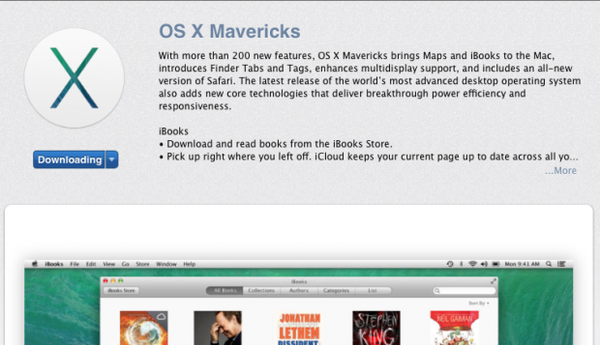
Giới thiệu về hệ điều hành Mavericks trong App Store.
Sau khi tải về thành công, ứng dụng cài đặt hệ điều hành sẽ xuất hiện trong LaunchPad, giờ đây bạn chỉ việc nhấp chuột vào ứng dụng này để tiếp tục.
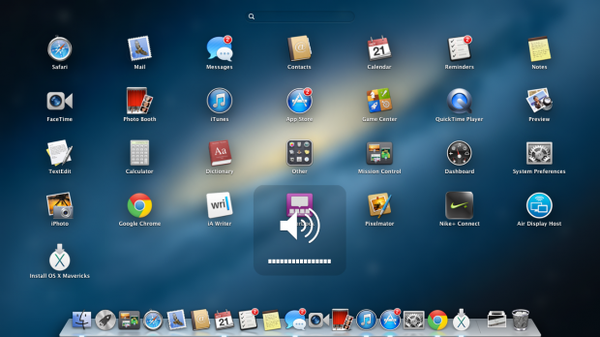
Ứng dụng cài đặt Mac OS X Mavericks sẽ xuất hiện trong Launch Pad.
Ứng dụng sẽ hiển thị điều khoản người dùng và hướng dẫn chi tiết cách thức cài đặt hệ điều hành.
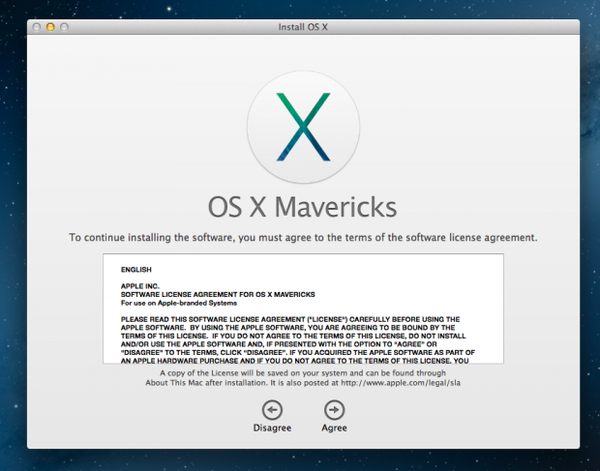
Điều khoản sử dụng của Apple.
Sau khi đồng ý với điều khoản của Apple, màn hình tiếp theo sẽ đưa người dùng tới quá trình chọn ổ cứng cài đặt. Nếu như bạn đang sử dụng hai ổ cứng, một HDD và một ổ cứng SSD bạn có thể cài đặt Mavericks vào SSD để cải thiện tốc độ bật, tắt máy. Còn không, chọn Macintosh HD để tiếp tục. Máy tính sẽ yêu cầu bạn nhập mật khẩu máy tính (nếu bạn không cài đặt mật khẩu, ấn Enter để tiếp tục).
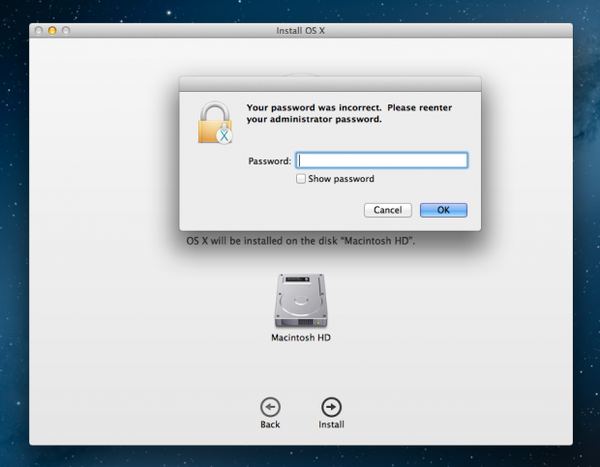
Nếu bạn sử dụng thêm một ổ cứng SSD, hãy chọn ổ SSD để cài đặt hệ điều hành, còn nếu bạn chỉ sử dụng một ổ cứng, chỉ việc click vào Macintosh HD sau đó nhập mật khẩu để tiếp tục.
Sau khi quá trình chọn ổ cứng và nhập mật khẩu thành công, máy tính sẽ khởi động lại và bắt đầu quá trình cài đặt. Tới thời điểm này bạn cần đảm bảo nguồn điện cung cấp cho máy tính ổn định để không có bất kì sự cố nào xảy ra. Quá trình cài đặt sẽ diễn ra từ 30 phút cho tới 1 giờ tùy thuộc vào thiết bị bạn đang sử dụng.
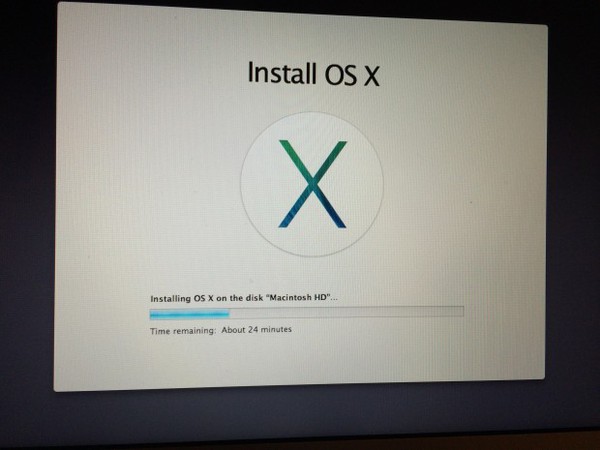
Quá trình cài đặt khá lâu nên hãy đảm bảo pin trong máy còn đủ.
Sau khi cài đặt xong, máy tính sẽ khởi động lại và đăng nhập vào Mavericks. Giờ đây máy tính yêu cầu người dùng nhập tài khoản Apple để đồng bộ iCloud với máy tính. Sau khi đăng nhập iCloud cùng tài khoản Apple, bạn đã thành công trong việc cài đặt hệ điều hanh Mac OS X Mavericks mới, giờ đây bạn có thể bắt đầu trải nghiệm hệ điều hành này.
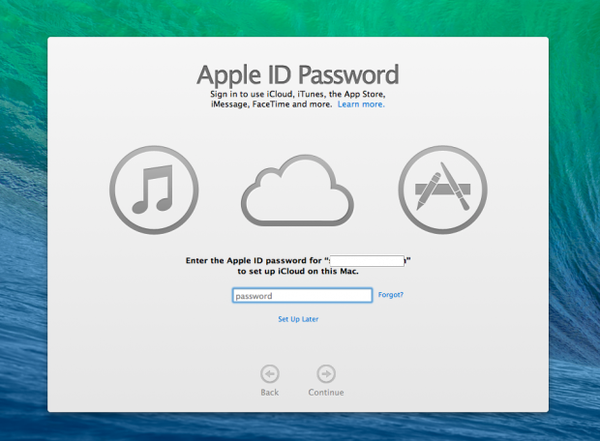
Sau khi đăng nhập tài khoản Apple, đồng bộ với iCloud, bạn đã hoàn tất quá trình cài đặt hệ điều hành Mac OS X mới.





